Publisert 13. September 2022, 12:53
Sist oppdatert 15. September 2022, 13:22
Bruk tabeller kun for å presentere data
Tabeller skal utelukkende brukes til å presentere data, og ikke for å styre layout og utseende på dokumentet. Riktig bruk av tabeller er avgjørende for at informasjonen blir tolket riktig av hjelpemidlersom skjermlesere, og for at brukeren skal klare å tolke informasjonen.
Tabeller lages ved å klikke på Sett inn>Tabell, og deretter velge antallet rader og kolonner.
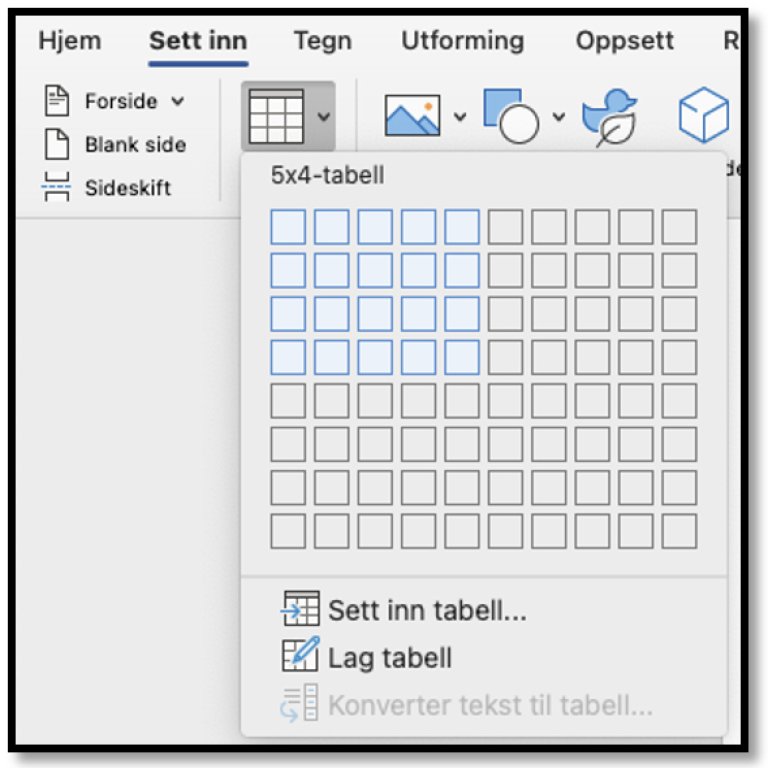
Tabeller skal ha titler
Alle tabeller skal ha en tittel som beskriver innholdet i tabellen. I Word, PowerPoint og Excel legges tittel inn på følgende måte:
- Klikk på tabellen du har laget.
- Velg Oppsett ved siden av Tabellutforming øverst i verktøylinja, og klikk på Egenskaper.
- Velg Alternativ tekst
- Sett inn en tittel og velg Ok.
Overskriftsrader og -kolonner
Dersom man bruker overskriftrader eller -kolonner i tabellen må disse formateres spesielt, slik at hver celle i raden står til kolonnene/radene sine. Dersom man gjør dette riktig vil tabellen leses opp korrekt for de som har skjermleser. Avhengig av hvor kompleks tabellen er kan det være overskrifter på bare radene, bare kolonnene, eller både rader og kolonner.
Formatering av overskriftsrader
- Merk cellene med overskrifter i den øverste raden.
- Velg Oppsett i verktøylinja ved siden av Tabellutforming
- Velg Egenskaper
- Velg Rad
- Velg «Gjenta som overskriftsrad øverst på hver side»
- Deaktiver «Tillat deling av rad»
- Klikk ok
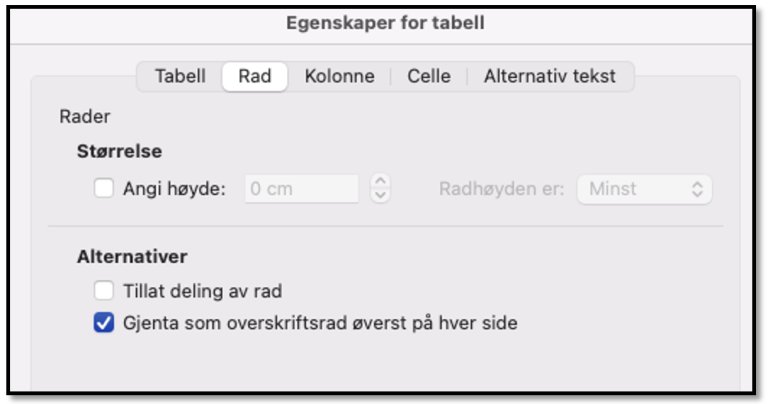
Generelle kjøreregler for tabeller
- Det anbefales kun å bruke tabeller når informasjonen man vil presentere krever det. I tillegg bør man ha supplerende tekst, bilder, illustrasjoner og/eller diagrammer for å gjøre mer komplekst innhold forståelig.
- Tabellene bør være enkle, og deles opp dersom nødvendig.
- Lim ikke inn bilder av tabeller, lag egne med tabellfunksjonen i Word, PowerPoint eller Excel.